Anpassen einer Autorisierung nach unten .ng
📆 Revision Date:
In einigen Szenarien kann die Fehlermeldung "Zahlungsanpassung nicht zulässig" angezeigt werden. Dies kann der Fall sein, wenn entweder die Bank, die Kreditkarte oder das Zahlungsgateway eine Anpassung an eine Kreditkarte nicht zulässt. In diesem Szenario, wenn die Autorisierung höher ist als das, was der Gast zum Bezahlen benötigt, empfehlen wir, die aktuelle Autorisierung abzuschließen und den Restbetrag zurückzuerstatten.
Klicken Sie auf der Registerkarte "Folio" auf den Stift neben dem Folio mit der Autorisierung | 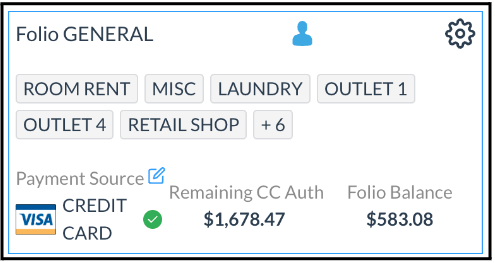 |
Nachdem Sie auf das Bleistiftsymbol geklickt haben, wird der Bildschirm Autorisierung geladen In diesem Bild können Benutzer aktive Berechtigungen anzeigen, Berechtigungen stornieren, aufladen und abschließen. | 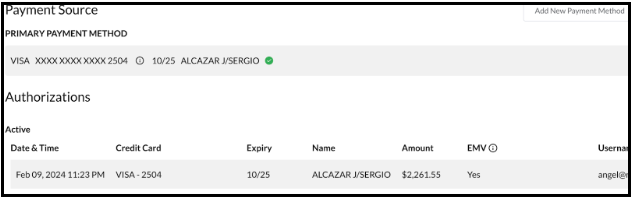 |
In diesem Beispiel schließen wir die Autorisierung zum Abschließen der Transaktion ab und erstatten dann den ausstehenden Restbetrag. |  |
Klicken Sie nach der Bestätigung auf Abschließen. | 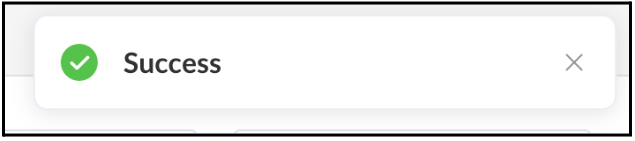 |
Diese Autorisierung wird nun als beglichene Zahlung auf der Registerkarte "Folio" und als Teil der Autorisierungshistorie angezeigt |  |
Es gibt nun 0 verbleibende Berechtigungen und eine |  |
Kehren Sie zum Folio zurück und klicken Sie auf Zur Kasse. | 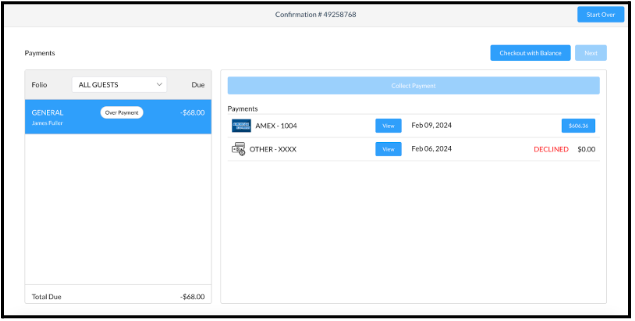 |
Es wird die Option angezeigt, den Restbetrag zurückzuerstatten und den Rückerstattungscode einzugeben | 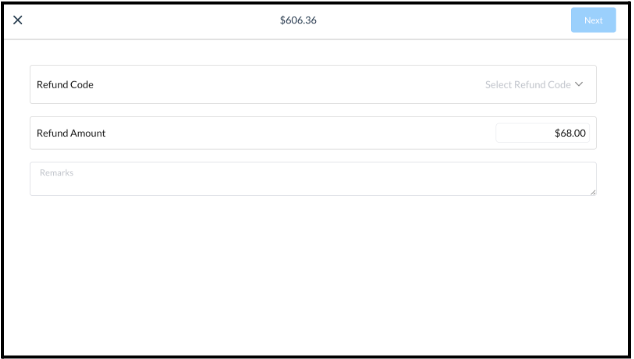 |
Die Bestätigungsseite wird geladen, klicken Sie auf Bestätigen, um die Rückerstattung abzuschließen | 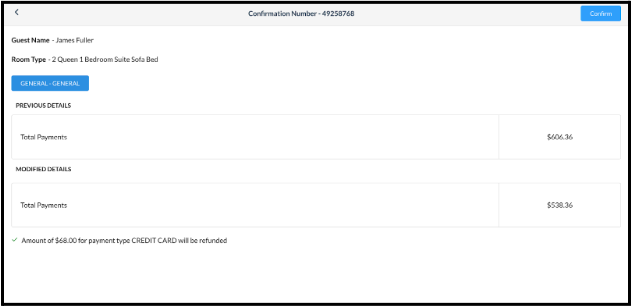 |
Nachdem die Folios ausgeglichen sind, klicken Sie auf die Schaltfläche Weiter Knopf. | 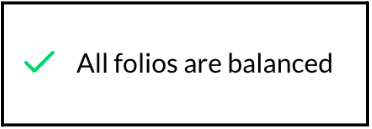 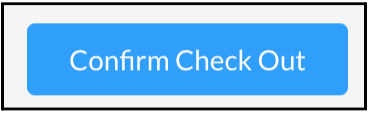 |
